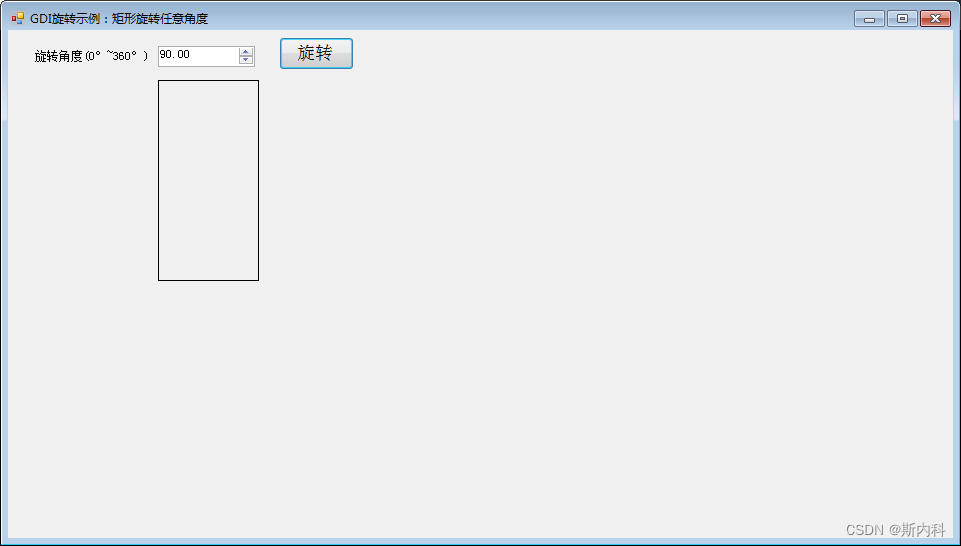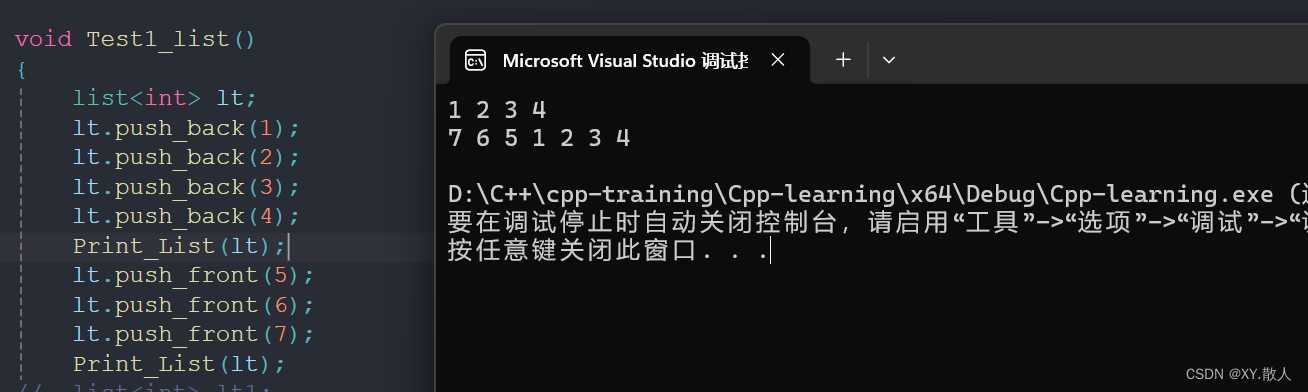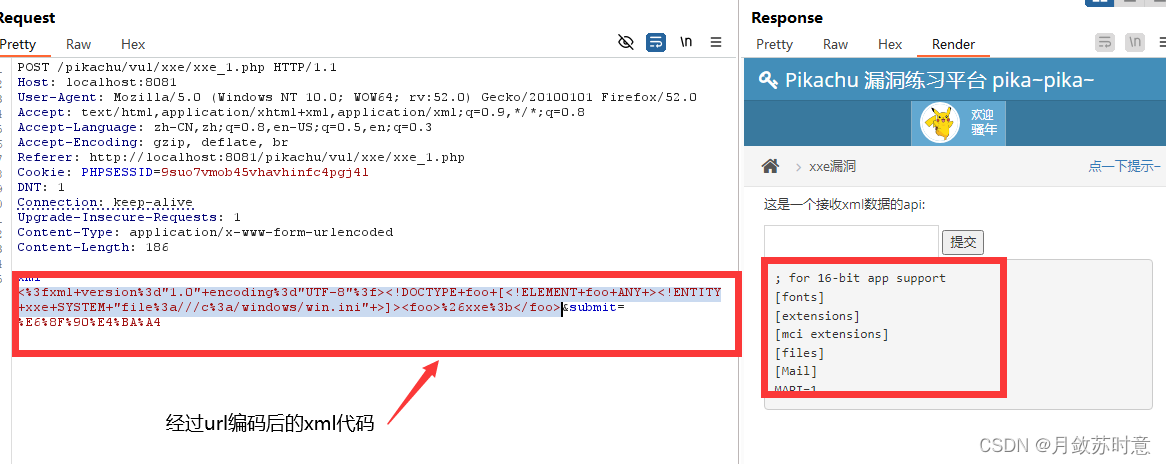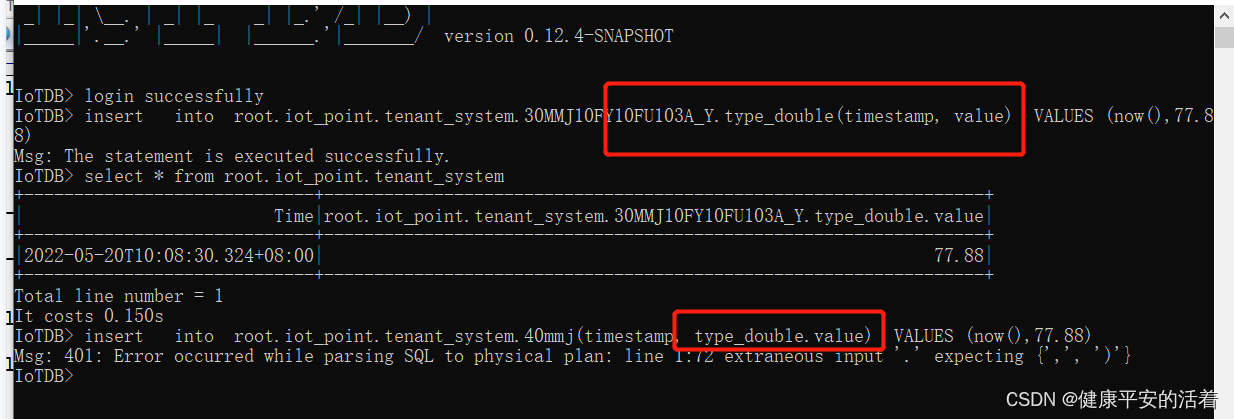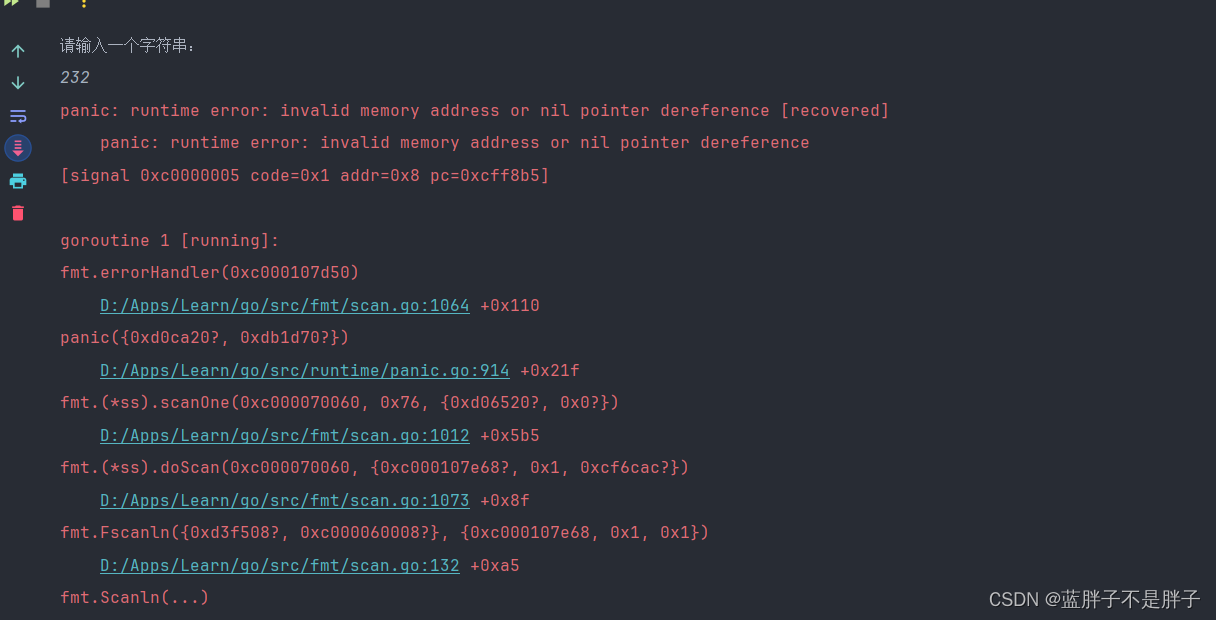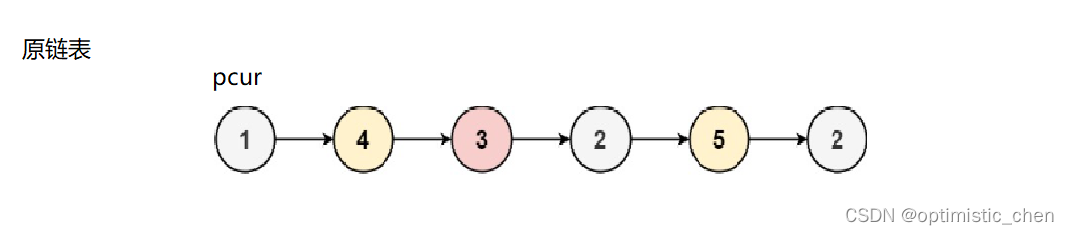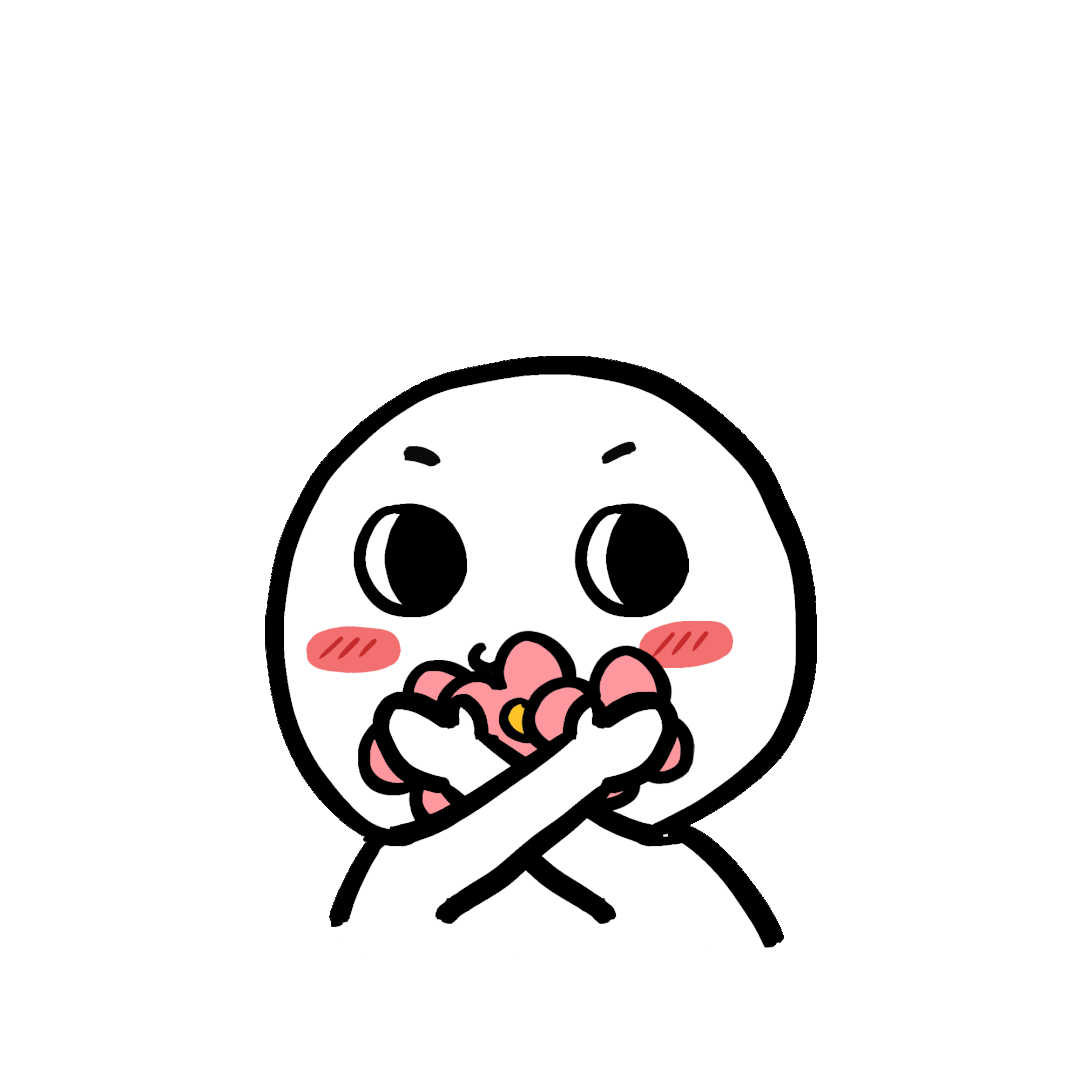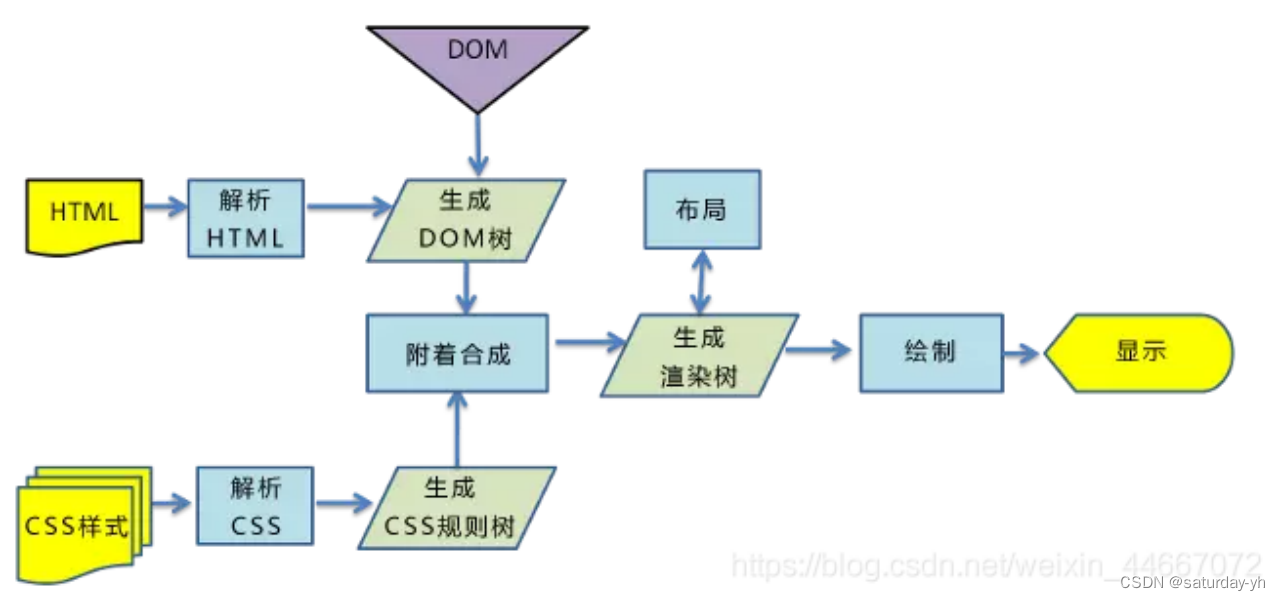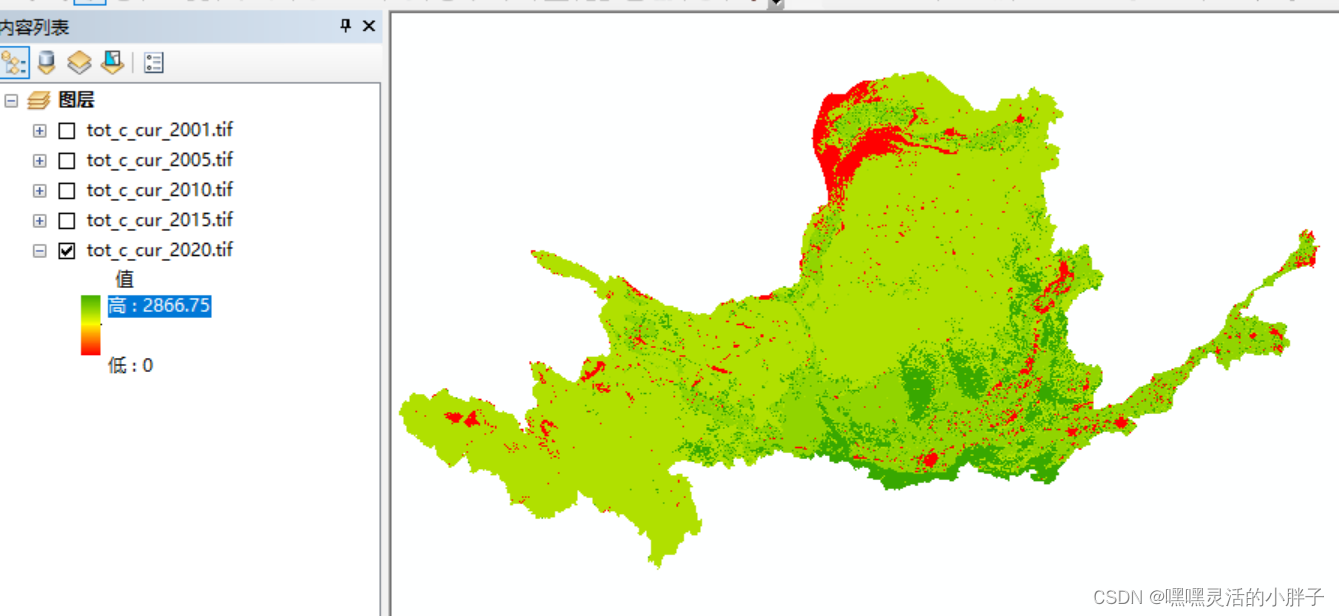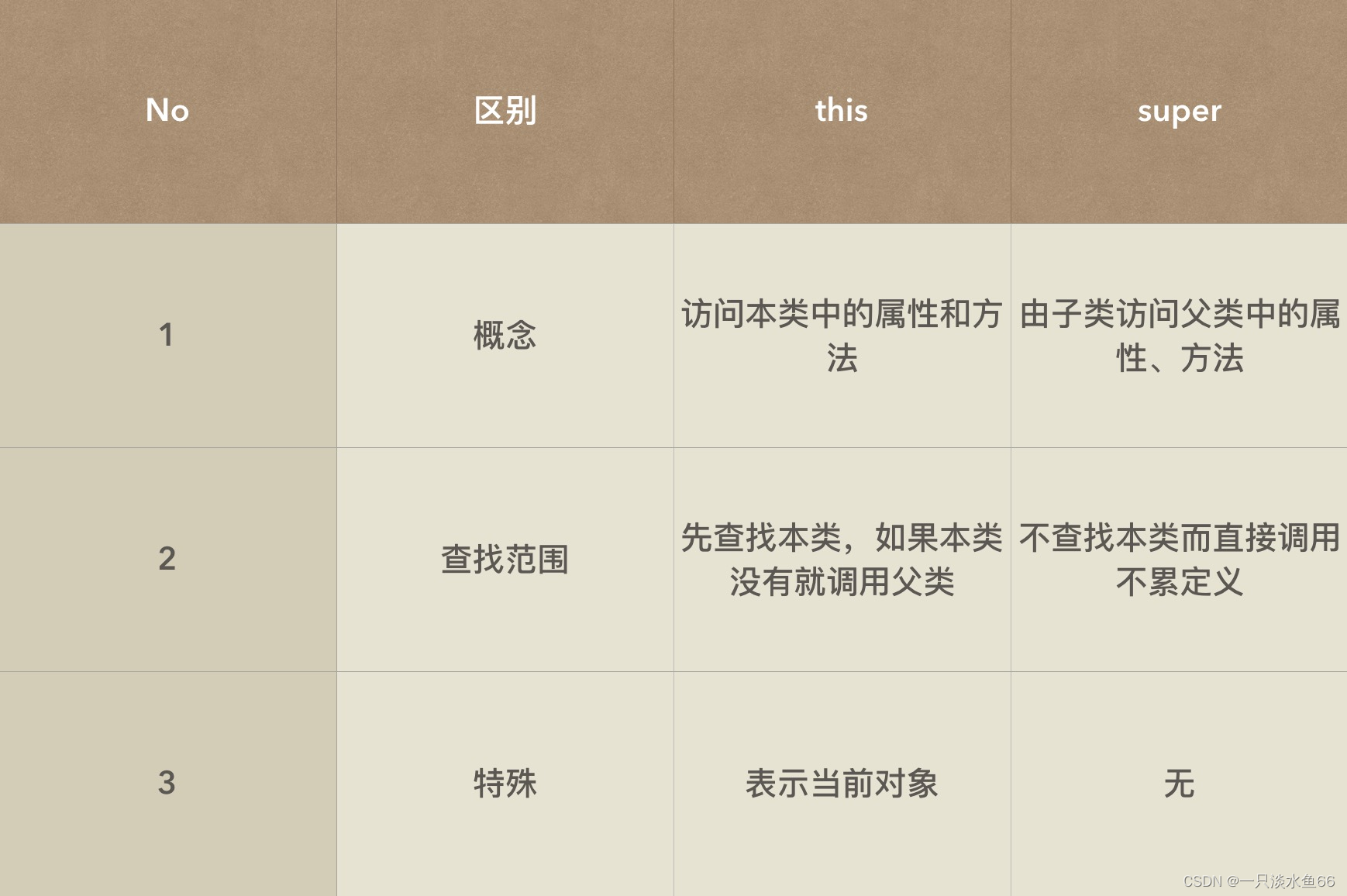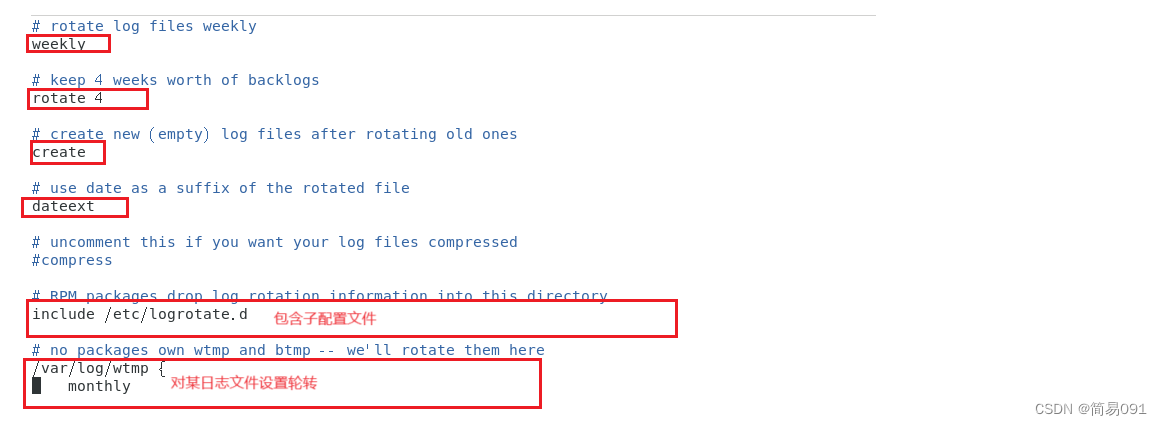C#对一个矩形进行旋转GDI绘图,可以指定任意角度进行旋转
我们可以认为一张图片Image,本质就是一个矩形Rectangle,旋转矩形也就是旋转图片
在画图密封类 System.Drawing.Graphics中,
矩形旋转的两个关键方法
//设置旋转的中心点
public void TranslateTransform(float dx, float dy);
//旋转指定的角度【单位°】:旋转角度 从 X+ 到 Y+之间的旋转角度认为是正数
public void RotateTransform(float angle);
矩形旋转WindowsForms应用程序
新建窗体应用程序RotatedRectangleDemo,将默认的Form1重命名为FormRotatedRectangle
窗体FormRotatedRectangle设计如图:
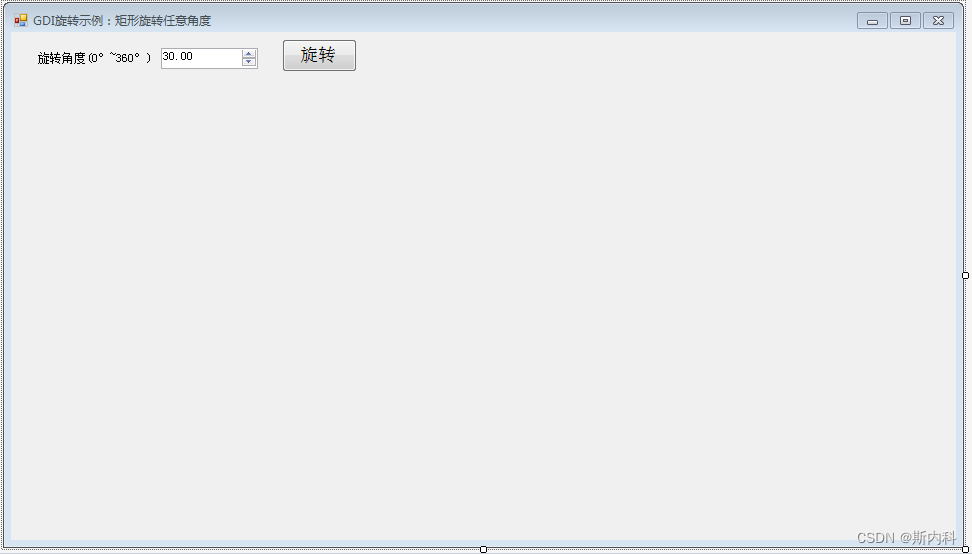
窗体设计FormRotatedRectangle设计器代码如下:
文件FormRotatedRectangle.Designer.cs
namespace RotatedRectangleDemo
{
partial class FormRotatedRectangle
{
/// <summary>
/// 必需的设计器变量。
/// </summary>
private System.ComponentModel.IContainer components = null;
/// <summary>
/// 清理所有正在使用的资源。
/// </summary>
/// <param name="disposing">如果应释放托管资源,为 true;否则为 false。</param>
protected override void Dispose(bool disposing)
{
if (disposing && (components != null))
{
components.Dispose();
}
base.Dispose(disposing);
}
#region Windows 窗体设计器生成的代码
/// <summary>
/// 设计器支持所需的方法 - 不要修改
/// 使用代码编辑器修改此方法的内容。
/// </summary>
private void InitializeComponent()
{
this.btnRotate = new System.Windows.Forms.Button();
this.label1 = new System.Windows.Forms.Label();
this.numRotate = new System.Windows.Forms.NumericUpDown();
((System.ComponentModel.ISupportInitialize)(this.numRotate)).BeginInit();
this.SuspendLayout();
//
// btnRotate
//
this.btnRotate.Font = new System.Drawing.Font("宋体", 13F);
this.btnRotate.Location = new System.Drawing.Point(271, 7);
this.btnRotate.Name = "btnRotate";
this.btnRotate.Size = new System.Drawing.Size(75, 33);
this.btnRotate.TabIndex = 0;
this.btnRotate.Text = "旋转";
this.btnRotate.UseVisualStyleBackColor = true;
this.btnRotate.Click += new System.EventHandler(this.btnRotate_Click);
//
// label1
//
this.label1.AutoSize = true;
this.label1.Location = new System.Drawing.Point(25, 20);
this.label1.Name = "label1";
this.label1.Size = new System.Drawing.Size(119, 12);
this.label1.TabIndex = 1;
this.label1.Text = "旋转角度(0°~360°)";
//
// numRotate
//
this.numRotate.DecimalPlaces = 2;
this.numRotate.Location = new System.Drawing.Point(150, 16);
this.numRotate.Maximum = new decimal(new int[] {
360,
0,
0,
0});
this.numRotate.Name = "numRotate";
this.numRotate.Size = new System.Drawing.Size(97, 21);
this.numRotate.TabIndex = 2;
this.numRotate.Value = new decimal(new int[] {
30,
0,
0,
0});
//
// FormRotatedRectangle
//
this.AutoScaleDimensions = new System.Drawing.SizeF(6F, 12F);
this.AutoScaleMode = System.Windows.Forms.AutoScaleMode.Font;
this.ClientSize = new System.Drawing.Size(945, 508);
this.Controls.Add(this.numRotate);
this.Controls.Add(this.label1);
this.Controls.Add(this.btnRotate);
this.Name = "FormRotatedRectangle";
this.Text = "GDI旋转示例:矩形旋转任意角度";
((System.ComponentModel.ISupportInitialize)(this.numRotate)).EndInit();
this.ResumeLayout(false);
this.PerformLayout();
}
#endregion
private System.Windows.Forms.Button btnRotate;
private System.Windows.Forms.Label label1;
private System.Windows.Forms.NumericUpDown numRotate;
}
}
旋转矩形示例代码如下:
文件FormRotatedRectangle.cs
using System;
using System.Collections.Generic;
using System.ComponentModel;
using System.Data;
using System.Drawing;
using System.Drawing.Drawing2D;
using System.Linq;
using System.Text;
using System.Threading.Tasks;
using System.Windows.Forms;
namespace RotatedRectangleDemo
{
public partial class FormRotatedRectangle : Form
{
public FormRotatedRectangle()
{
InitializeComponent();
/* 定义了一个名为FormRotatedRectangle的窗体类,
* 它覆盖(override)了OnPaint方法来绘制旋转的矩形。
* 在OnPaint方法中,我们首先设置矩形的位置和大小,然后保存图形状态,
* 接着设置旋转变换的中心点,通过RotateTransform方法设置旋转角度,并绘制旋转后的矩形,最后恢复图形状态。
* 程序运行时,会显示一个旋转了30度的矩形。
*/
}
/// <summary>
/// 窗体重绘事件
/// </summary>
/// <param name="e"></param>
protected override void OnPaint(PaintEventArgs e)
{
base.OnPaint(e);
Graphics g = e.Graphics;
// 设置矩形的位置和大小
Rectangle rect = new Rectangle(100, 100, 200, 100);
RotateRectangle(g, rect, (float)numRotate.Value);
}
/// <summary>
/// 将初始矩形旋转指定的角度数
/// </summary>
/// <param name="g">窗体画图对象</param>
/// <param name="rect">初始矩形对象(x,y,width,height)</param>
/// <param name="rotateAngle">旋转角度,单位°</param>
private void RotateRectangle(Graphics g, Rectangle rect, float rotateAngle)
{
// 保存原始状态
GraphicsState state = g.Save();
// 设置旋转的中心点为矩形的中心
g.TranslateTransform(rect.X + rect.Width / 2, rect.Y + rect.Height / 2);
// 旋转矩形:旋转角度 从 X+ 到 Y+之间的旋转角度认为是正数
g.RotateTransform(rotateAngle);
// 恢复变换的中心点
g.TranslateTransform(-(rect.X + rect.Width / 2), -(rect.Y + rect.Height / 2));
// 绘制矩形
g.DrawRectangle(Pens.Black, rect);
// 恢复图形状态
g.Restore(state);
}
private void btnRotate_Click(object sender, EventArgs e)
{
this.Invalidate();//引起触发重绘OnPaint事件
}
}
}
程序运行如图:
旋转45°【π/4】
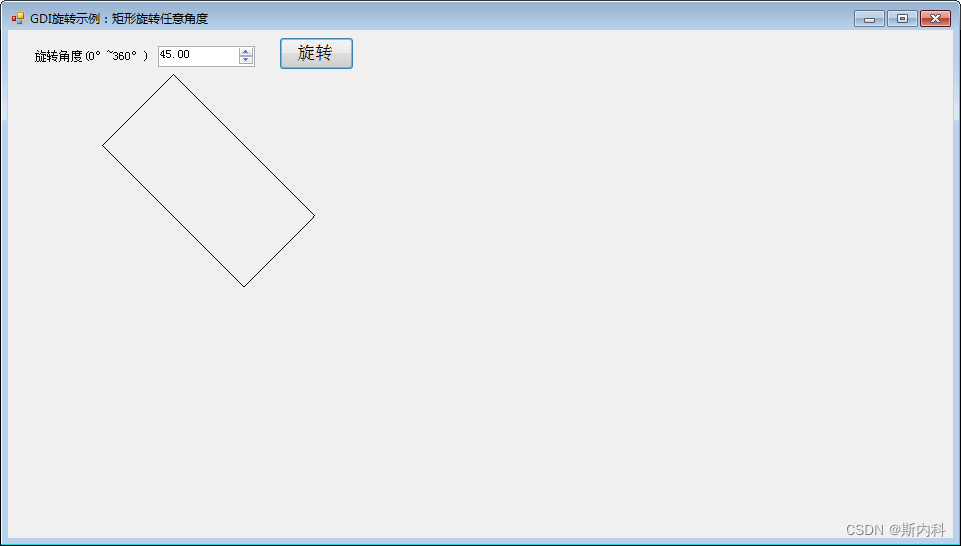
旋转90°【π/2】